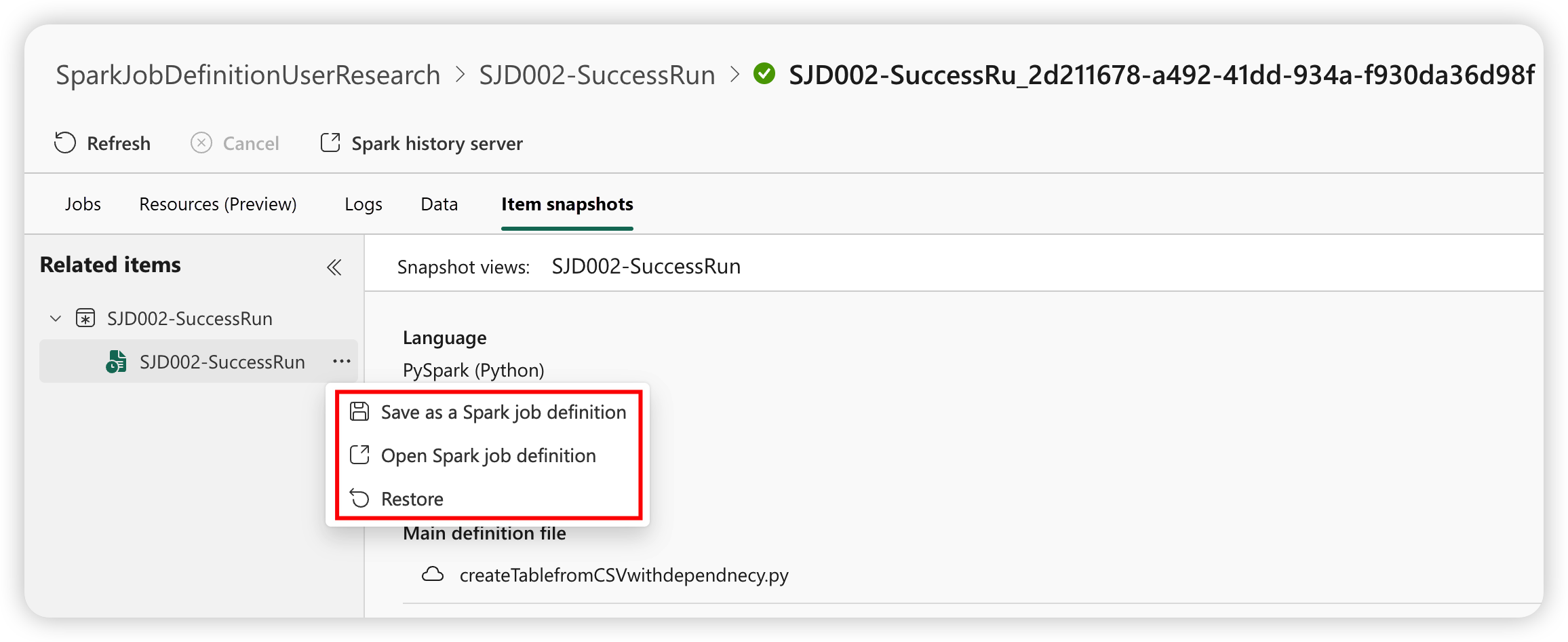Agendar e executar uma definição de trabalho do Apache Spark
Saiba como executar uma definição de trabalho do Apache Spark do Microsoft Fabric e encontrar o status e os detalhes da definição do trabalho.
Pré-requisitos
Antes de começar, é necessário:
- Uma conta de locatário do Microsoft Fabric com uma assinatura ativa. Crie uma conta gratuitamente.
- Entenda a definição de trabalho do Spark: O que é uma definição de trabalho do Apache Spark?
- Criar uma definição de trabalho do Spark: como criar uma definição de trabalho do Apache Spark.
Como executar uma definição de trabalho do Spark
Há duas maneiras de executar uma definição de trabalho do Spark:
Execute uma definição de trabalho do Spark manualmente selecionando Executar no item de definição de trabalho do Spark na lista de trabalhos.
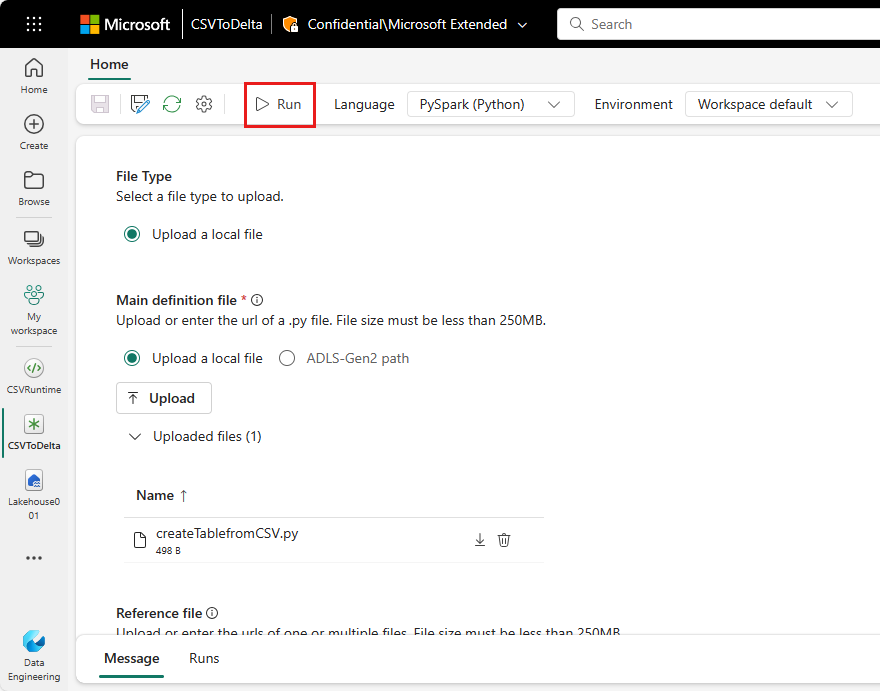
Agende uma definição de trabalho do Spark configurando um plano de agendamento na guia Configurações. Selecione Configurações na barra de ferramentas e selecione Agendar.
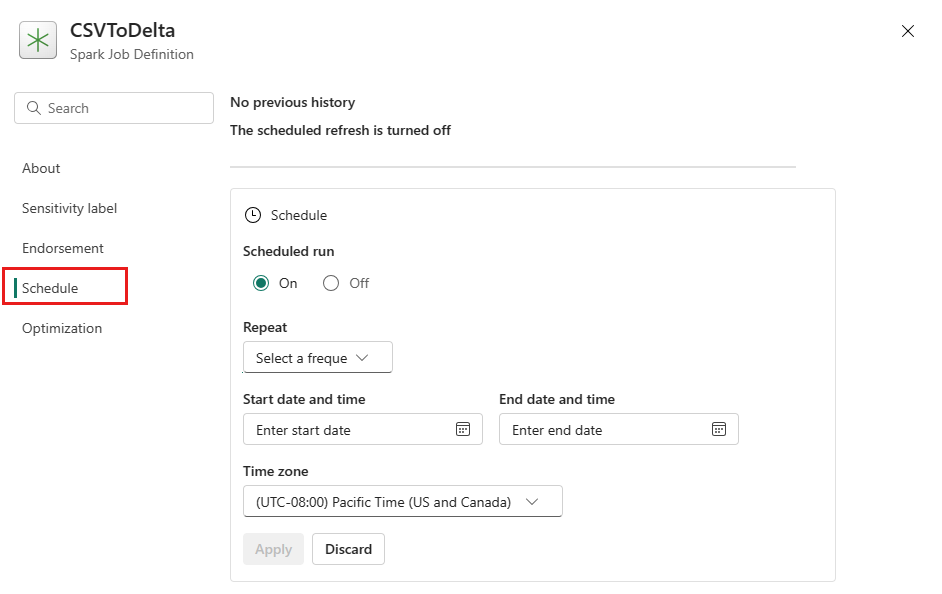
Importante
Para executar uma definição de trabalho do Spark, ela deve ter o arquivo de definição principal e o contexto padrão do lakehouse.
Dica
Para uma execução manual, a conta do usuário conectado no momento é usada para enviar o trabalho. Para uma execução disparada por um agendamento, a conta do usuário que criou o plano de agendamento é usada para enviar o trabalho.
Três a cinco segundos depois de enviar a execução, uma nova linha aparece na guia Execuções. A linha mostra detalhes sobre sua nova execução. A coluna Status mostra o status do trabalho, quase em tempo real, e a coluna Tipo de execução mostra se o trabalho é manual ou agendado.
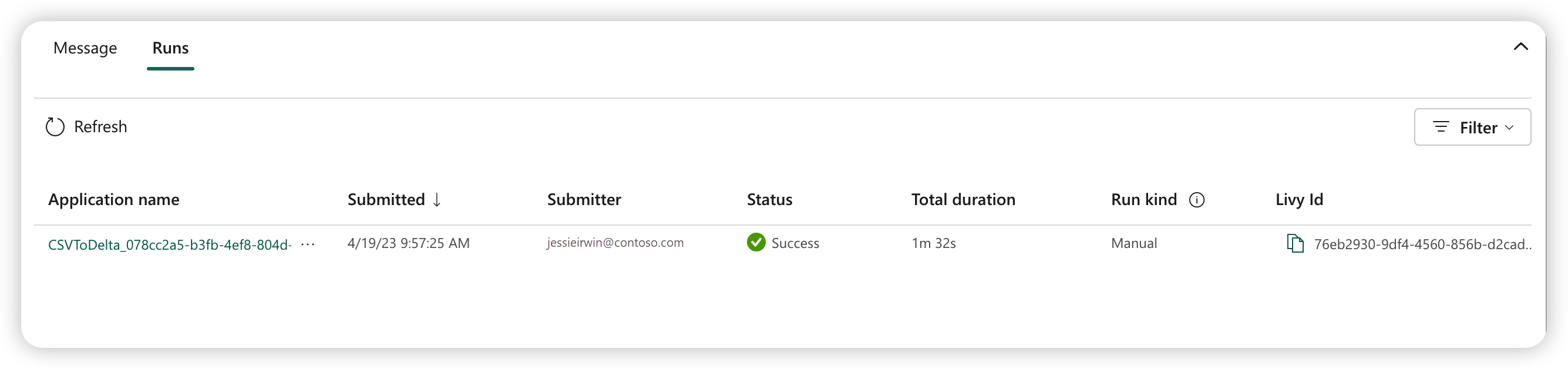
Para obter mais informações sobre como monitorar um trabalho, consulte Monitorar sua definição de trabalho do Apache Spark.
Como cancelar um trabalho em execução
Depois que o trabalho for enviado, você poderá cancelar o trabalho selecionando Cancelar a execução ativa do item de definição de trabalho do Spark na lista de trabalhos.
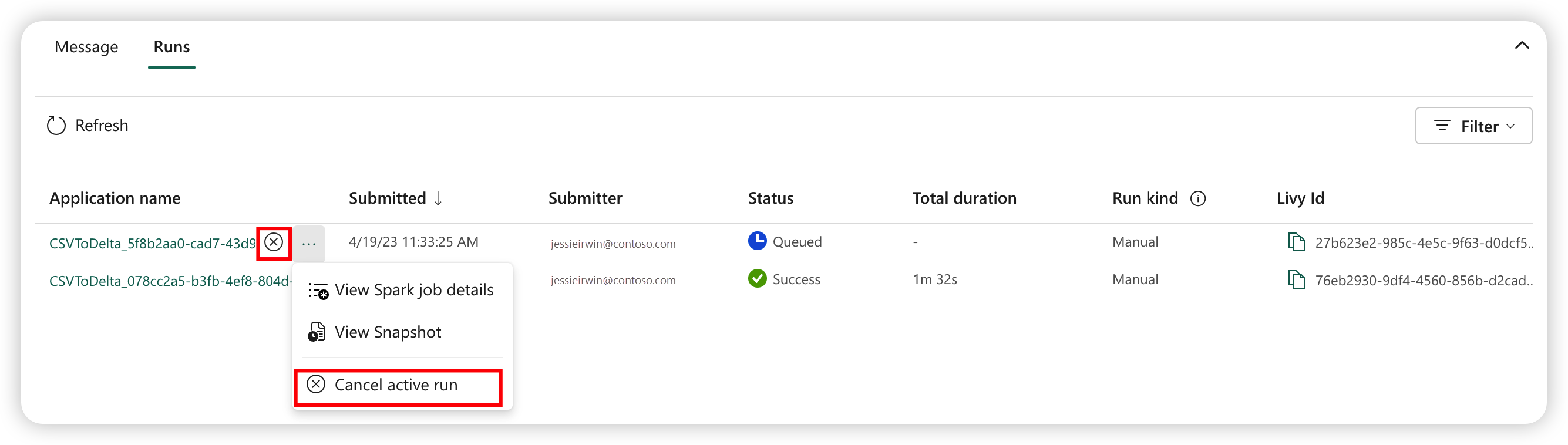
Instantâneo de definição de trabalho do Spark
A definição de trabalho do Spark armazena seu estado mais recente. Para exibir o instantâneo da execução do histórico, selecione Exibir Instantâneo no item de definição de trabalho do Spark na lista de trabalhos. O instantâneo mostraria o estado da definição de trabalho de quando o trabalho é enviado, incluindo o arquivo de definição principal, o arquivo de referência, os argumentos de linha de comando, o lakehouse referenciado e as propriedades do Spark.
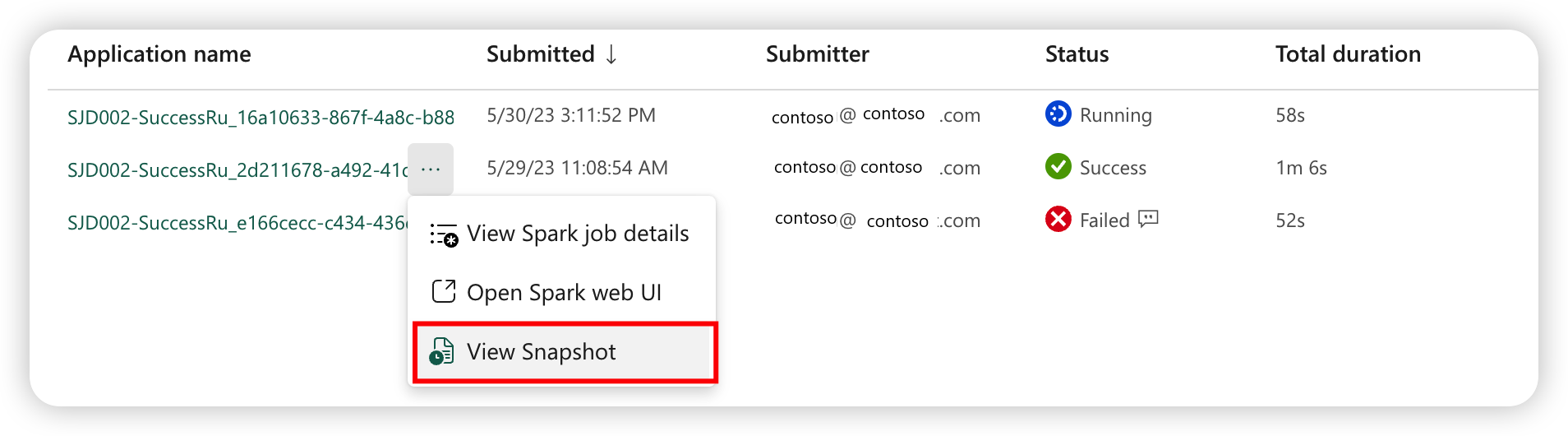
Em um instantâneo, você pode executar três ações:
- Salvar como uma definição de trabalho do Spark: salve o instantâneo como uma nova definição de trabalho do Spark.
- Abrir definição de trabalho do Spark: abra a definição de trabalho atual do Spark.
- Restauração: restaure a definição de trabalho com o instantâneo. A definição do trabalho é restaurada para o estado quando o trabalho foi enviado.